Здравствуйте, друзья! Думаю, Вы уже знаете, что компания Фейсбук купила Инстаграм, и теперь у пользователей появилась возможность зайти в аккаунт Инстаграм через социальную сеть Facebook. Именно об этом мы и поговорим в данной статье.
Для многих эта функция будет очень даже удобной. Ведь сколько логинов и паролей нужно запоминать или искать в своих записях. А так, нужно просто помнить адрес электронной почты и пароль от своей страницы в Facebook, и, используя их, есть возможность зайти в Instagram в любой момент с любого устройства.
Также если вы часто публикуете одинаковые фотографии в данных социальных сетях, то в этом случае, можно будет делать кросспост – фото, добавленное в Инстаграм, будет автоматически добавлено и в Хронику на Фейсбуке. Еще после привязки появится возможность пригласить в Инстаграм Ваших друзей из Фейсбука.
Вход в Инстаграм через Фейсбук с телефона
Откроется следующая страничка. Здесь нужно войти в свой профиль на Фейсбук. Для этого в предложенные поля введите свои электронный адрес и пароль, и нажмите «Войти».
Обратите внимание: на телефоне обязательно должно быть установлено приложение Facebook. Если у вас в нем выполнен вход в аккаунт, то скриншот ниже не появится. Если нет – нужно авторизоваться.
Приложение спросит Вас, хотите ли продолжить под указанным именем. Если все нормально, нажмите «Войти».
После этого откроется страница вашего Инстаграм. Если этого не произошло и появилась страничка, показанная на скриншоте ниже, значит две социальные сети не связаны между собой. Поэтому вводите в предложенное поле пароль от Инста и давайте создадим связь, чтобы потом можно было без проблем заходить в свой профиль через ФБ.
Откройте главную страницу своего профиля и нажмите на человечка в правом нижнем углу. Теперь нужно перейти на страницу с настройками – нажмите на три вертикальные точки в правом верхнем углу.
На следующем шаге откроется окно с расширенными настройками. В нем нажмите по кнопке «Выберите, что вы разрешаете». Если все хотите оставить по умолчанию, кликайте «ОК».
Поставьте или снимите галочки напротив предложенных пунктов и кликайте «ОК».
О том, что связь создана успешно, будет свидетельствовать голубой цвет названия соцсети и поставленная напротив галочка.
Теперь разберемся, как будет выглядеть вход с созданной связью. Заходим в приложение Instagram на устройстве и жмем уже знакомую кнопку «Войти через…».
После этого, на страничке входа в Инстаграм, появится кнопка «Войти как @имя учетной записи». Нажмите на нее.
Все, вы попали в свой профиль. Если вы забыли свой пароль от Инста, то советую . А как это делается, можете прочесть по приведенной ссылке.

Instagram уже довольно давно принадлежит Facebook, поэтому неудивительно, что данные социальные сети тесно связаны между собой. Так, для регистрации и последующей авторизации в первой вполне может использоваться учетная запись от второй. Это, в первую очередь, исключает необходимость создания и запоминания новых логина и пароля, что для многих пользователей является неоспоримым преимуществом.
О том, как зарегистрироваться в , а затем войти в свой аккаунт ранее мы уже рассказывали, непосредственно в данной статье речь пойдет об использовании для этих целей профиля в .
Как известно, Инстаграм является кроссплатформенным сервисом. Это значит, что получить доступ ко всем возможностям данной социальной сети можно как в любом браузере на ПК (независимо от установленной ОС), так и в мобильном приложении ( и ). Большинство пользователей предпочитают именно второй вариант, мы же расскажем о каждом из них.
Вариант 1: Мобильное приложение
Как мы уже обозначили выше, Instagram доступен к использованию на мобильных устройствах, работающих под управлением двух наиболее популярных операционных систем – iOS и Android. Вход в свою учетную запись через аккаунт в Фейсбук осуществляется по следующему алгоритму:
Примечание: Ниже показана процедура авторизации на примере iPhone, но на смартфонах и планшетах из противоположного лагеря – Android – все делается точно так же.

Вариант 2: Компьютер
На компьютере Instagram доступен не только в качестве веб-версии (официальный сайт), но и в виде приложения. Правда, установить последнее могут только пользователи , в котором есть Магазин.
Веб-версия
Для входа на сайт Инстаграм посредством учетной записи в Фейсбуке можно использовать любой браузер. В целом же процедура выглядит так:

Официальное приложение
В скудном ассортименте программ и игр, представленных в Microsoft Store (Windows 10) есть и официальный клиент соцсети Instagram, который вполне пригоден для комфортного использования на ПК. Вход через Фейсбук в данном случае будет выполняться по аналогии с вышеописанными действиями.
- Впервые запустив приложение после установки, нажмите по еле заметной ссылке «Выполните вход» , которая отмечена на изображении ниже.
- Далее кликните по кнопке «Войти через Facebook» .
- Укажите логин (электронный адрес или номер телефона) и пароль от вашего аккаунта на Фейсбуке в предназначенных для этого полях,

а затем нажмите по кнопке «Вход» . - Во встроенном в приложение веб-обозревателе будет загружена мобильная версия социальной сети. Подтвердите вход в свой аккаунт, нажав кнопку «ОК» во всплывающем окне.
- После непродолжительной загрузки вы окажетесь на главной странице Инстаграм для ПК, которая внешне практически не отличается от приложения.





Заключение
Как видите, нет ничего сложного в том, чтобы войти в Instagram через Facebook. Причем сделать это можно как на смартфоне или планшете с Android и iOS, так и на компьютере, работающем под управлением Windows 10 и предшествующих ей версий (правда, в последнем случае придется ограничиться лишь веб-сайтом). Надеемся, данный материал был полезен для вас.
Регистрация в инстаграм позволяет пользователю социальной сети получить доступ к одному из самых больших мест хранения изображений в интернете. Инстаграм – это социальная сеть по типу постинга фотографий. Главную смысловую нагрузку несет фотография (изображение), обычно публикуемая онлайн, с небольшим количеством текста. На сегодняшний день это самая простая социальная сеть, которая не требует много информации от пользователя. Весь интерфейс сосредоточен в центрально части сайта, поэтому можно отметить отличное юзабилити сайта. Если Вам интересна тема регистрации в инстаграм, советую прочитать:
Регистрация в инстаграм: основная информация
Регистрация в инстаграм может проходить на разных устройствах: персональных компьютеров, мобильных устройств. В нашей статье мы рассмотрим регистрацию в инстаграм через персональный компьютер. Несмотря на более узкий функционал, версия инстаграма для PC удобна для пользователей и более защищена от взлома (нет необходимости привязывать номер телефона).

Регистрация через персональный компьютер в инстаграм возможно двумя способами. Первый вариант это регистрация через заполнение своих персональных данных. Необходимо будет указать свои фамилию, имя, логин (имя пользователя), адрес электронной почты и пароль. Второй способ регистрации – это зарегистрироваться в инстаграм через социальную сеть фейсбук. Благодаря синхронизации данных Вы можете зарегистрироваться в два клика, указав для регистрации свои данные на фейсбук. Рассмотрим оба способа регистрации более подробно.

Страница об инстаграм
Регистрация в инстаграме через ввод своих анкетных данных.
Регистрация в инстаграме путем заполнения своего профиля самый распространенный способ регистрации. В этом случае регистрация состоит из следующих действий:
- Заходим на главную страницу сайта инстаграм
- Пишем свой электронный адрес, на который ранее не регистрировался аккаунт в инстаграме.
- Заполняем фамилию и имя по которым Вас могут найти Ваши знакомые.
- Пишем свой уникальный логин в разделе «имя пользователя». Можно написать свой логин в других социальных сетях, так Вас будет проще найти.
- Вводим уникальный пароль, желательно состоящий из цифр, букв (Заглавных и прописных). Желательно придумать пароль, отличающийся от пароля в других соцсетях.
- Нажимаем на кнопку «регистрация».
Ваш профиль готов! Теперь Вы можете начать поиск друзей и интересных аккаунтов. В правом верхнем углу находится три основные кнопки инстаграма:
- поиск интересных аккаунтов (рекомендации).
- уведомление о действиях Вашего аккаунта.
- ваша страница
Переход на основную страницу сайта осуществляется нажатием на ярлык инстаграма на шапке слева.

Зарегистрированный профиль в инстаграм
Регистрация в инстаграм через фейсбук

Предложение для входа через фейсбук
Чтобы зарегистрироваться в инстаграме через фейсбук, необходимо быть авторизованным в данной сессии на сайте facebook, либо выбрать на главной странице функцию «войти через Facebook». Ввести в поле авторизации свои логин и пароль на фейсбуке, и Вы сможете завести свой профиль в инстаграме, привязанный к фейсбуку. Система автоматически загрузит Ваши данные, сообщит вашим друзьям в ленте уведомлений о Вашей регистрации в инстаграм, а также предложит подписаться на аккаунты друзей из фейсбука. Также советую подписаться на
Мы уже много писали о том, как настраивать , и также . А хотите, чтобы ваша реклама показывалась пользователям в набирающей всё большую популярность сети Instagram? Изучали эту сеть и поняли, что аудитория на ваш товар/услугу там есть? Тогда сегодняшняя статья Катерины Куваевой будет для вас весьма полезна!
Если вы уже имели дело с Инстаграмом хотя бы поверхностно, то примерно представляете себе, как там продвигаются — размещают посты у раскрученных блогеров, устраивают конкурсы с подарком за подписку, используют массфолловинг (хотя этот способ считается “серым” — но всё равно имеет место). А как насчет того, чтобы размещать легальную рекламу в Инстаграме? С настройками на пол, возраст, географию и интересы?
Да-да, такое тоже возможно! И появилась эта возможность после того, как Инстаграм был куплен Фейсбуком пару лет назад за целый мильярд долларов! Через некоторое время после этой “сделки века” рекламу в лентах Инстаграма стало можно создавать через рекламный аккаунт Фейсбука — используя при этом все инструменты и настройки, которые там имеются.
Как привязать аккаунт Инстаграм к Фейсбуку?
Итак, перейдём к детальному и подробному рассмотрению вопроса показа рекламы в Инстаграме. Для начала, как вы уже догадались, вам понадобится рекламный кабинет в Фейсбуке. Если он у вас уже есть — отлично, если нет — то его несложно создать, это займет несколько минут.
Также вам понадобится фан-страница в Фейсбуке, чтобы привязать к ней инстаграм-аккаунт и, собственно, сам инстаграм-аккаунт. Есть два способа привязки инста-аккаунта к Фейсбуку: через фан-страницу и в самом рекламном кабинете.
Существенной разницы между ними нет — всё равно, в конечном итоге инста-аккаунт окажется присоединённым к фейсбук-странице. Однако первоначально покажу, как и где привязывать инста-аккаунт к фан-странице:
- Заходим на фан-страницу в Фейсбуке, а далее в раздел “Настройки” — в верхней строке меню.

- Далее видим такую картину — здесь необходимо выбрать раздел Instagram . Для наглядности я выделила его красной рамочкой:

3.
Нажав на раздел Instagram
, оказываемся здесь:

- После чего система предложит вам выполнить вход в Инстаграм — вводите в указанные поля имя пользователя и пароль от инста-аккаунта:

- Ввели данные — считайте привязка состоялась, и следующая картина будет такая:

- Прокрутив экран немного ниже, можно узнать о том, как работать с привязанным аккаунтом Инстаграм в Фейсбуке. А также в самом низу есть кнопка “Отсоединить ” — на случай, если что-то пойдёт не так, либо возникнет необходимость переключить инста-аккаунт на другую фан-страницу. Кстати, тут необходимо заметить, что один инста-аккаунт можно привязать только к одной фан-странице Фейсбука.

Создаем рекламу в Инстаграме через фейсбук
Итак, теперь вернёмся к тому, для чего мы производили все вышеописанные манипуляции, а именно — к созданию рекламы для показа в Инстаграме.
При выборе плейсмента (места для показа вашей рекламы) можно оставить всё, что предлагает Фейсбук, а можно выбрать в качестве площадки один лишь Инстаграм — оставив галочки только напротив него и убрав при этом все остальные.

Далее устанавливаем бюджет и график показа объявлений, загружаем изображения — и вот на этом этапе, в разделе создания объявления “Страница и ссылки ”, Фейсбук предложит вам выбрать вашу фан-страницу, а вместе с ней автоматически подгрузится и привязанный инста-аккаунт. Именно для этого мы и привязывали его к странице.
Вот как это выглядит:

Если вы администрируете несколько фан-страниц, то к каждой из них Фейсбук будет подгружать привязанный именно к ней аккаунт Инстаграма.
Но если вы предварительно не привязали аккаунт Instagram к странице Facebook, решили “рубануть с плеча”, “взять быка за рога” и сразу начали создавать рекламу, то в объявлении это будет выглядеть таким образом:

И тут пришло время сказать об альтернативном способе привязки инста-аккаунта к Фейсбуку — это можно сделать прямо при создании объявления, нажав на кнопку “Добавить аккаунт ”, которая указана красной стрелкой на скриншоте выше.
После нажатия кнопки возникнет вот такое окно:

Здесь можно в соответствующие поля ввести данные от вашего аккаунта в Инстаграме, если он уже есть. Ну а если его нет — то прямо тут же его можно и создать, и привязать к выбранной странице. После введения всех запрашиваемых данных кнопка “Подтвердите действие ” станет активной — можете смело нажимать на неё и далее следовать инструкциям системы.
На этом завершаю данный небольшой обзор и желаю вам максимально качественного трафика и хороших конверсий!
Этой статьёй я открываю цикл материалов по настройке таргетированной рекламы в Facebook. Начнём от простого к сложному и подробно пройдёмся по каждому из пунктов. Если вы регулярно настраиваете таргет в Facebook, то наверняка не найдёте в материале ничего нового. А вот для новичков — самое то.
Материал подготовил Владимир Казаков, основатель и руководитель digital-агентства «Madwins», автор Telegram-канала про таргетированную рекламу и SMM .
Таргетированная реклама в Инстаграм стала очень популярной. Конечно, массфоловинг-то постепенно загибается! Инстаграм каждый месяц вводит какие-то крутые штуки и обновленные функции, не пользоваться которыми становится просто глупо! В том числе и расширяет функционал таргетированной рекламы и ее возможностей. В сегодняшней статье я расскажу подробно как настроить таргетированную рекламу в Инстаграм – по шагам, от А до Я.
Удобный сервис автопостинга, аналитики и работы с личными сообщениями в Инстаграме.
Чтобы получить неделю бесплатного использования!
Итак, перед тем, как настроить и запустить таргетированную рекламу в Инстаграм, нам нужно подготовить некоторые технические моменты, чтобы все работало гуд:
1 Шаг — Создаем бизнес-страницу
Если у вас уже есть бизнес-страница в Facebook (Не группа!!!) – просто пропустите этот пункт и переходите к следующему. Для того чтобы настроить таргетированную рекламу в instagram, необходимо обязательно иметь бизнес страницу на Facebook и, самое важное, привязать к ней аккаунт instagram! Facebook использует бизнес-страницу как площадку, которая показывает ваши объявления. Поэтому, без нее никак.
Заходим на Главную страницу Facebook. Нажимаем на вкладку Страницы — Создать страницу
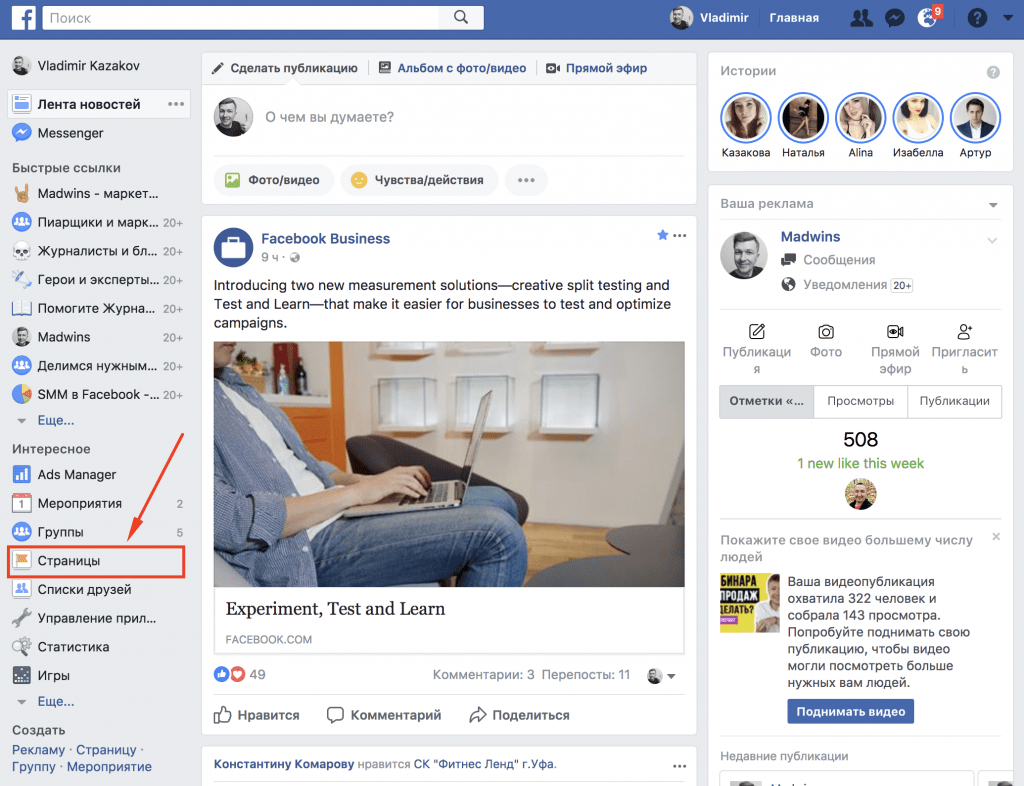

Бизнес страница в Фейсбук отличается от группы тем, что группу нельзя рекламировать, а страницу можно! То бишь это не как в ВКонтакте. Создал группу? Берешь и создаешь теперь бизнес-страницу.
Далее выбираете необходимый формат страницы. Просто выберите то, что больше всего подходит вам. Суть страницы от этого не меняется. К тому же, вид страницы потом без проблем можно настроить! Создали? Ну теперь повесьте шапку на страницу, аватар, заполните ее.

Шаг 2 — Привязать аккаунт инстаграм к бизнес-странице
Для того чтобы привязать аккаунт instagram к бизнес странице необходимо зайти в Настройки.

Выбираете “instagram. Вводите свой логин и пароль. Привязали!
Важный момент! Обязательно переведите Ваш инстаграм-аккаунт в бизнес-аккаунт!

Теперь можно приступать к настройке таргетированной рекламы в Инстаграм.
Шаг 3 – Настройка и создание рекламы в инстаграм
Переходим в раздел Ads Manager

Если нет менеджера рекламы – заходите сюда: https://www.facebook.com/ads/manager/creation/creation/ и создаете любое объявление, с любым текстом и любыми настройками. Затем выбираете способ оплаты и ОСТАНАВЛИВАЕТЕ ОБЪЯВЛЕНИЕ. После этого у Вас появится Менеджер рекламы.

Настраиваем географию (Город, пол, возраст, язык). В разделе Детальный таргетинг выставляем интересы Целевой Аудитории. Вот это важный момент! Не лепите сюда все подряд! В одной кампании должны быть интересы одного направления.

Выбрали целевую аудиторию? Окей, теперь переходим в раздел “Виды плейсмента — ставим на галочку “Редактировать плейсменты”





